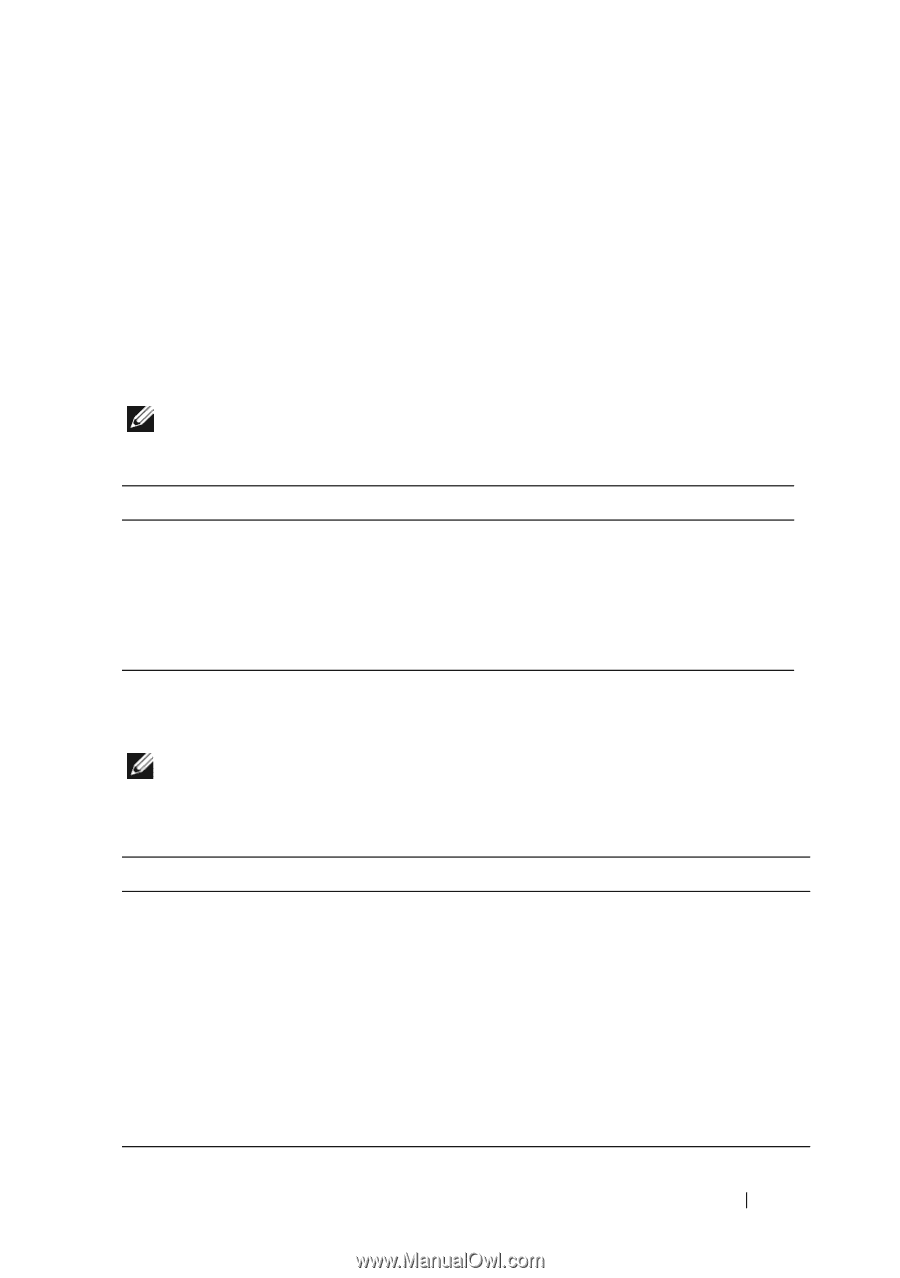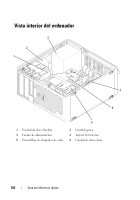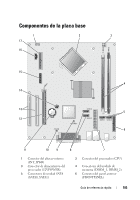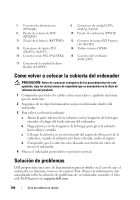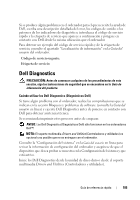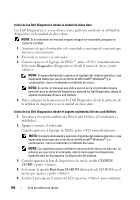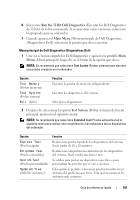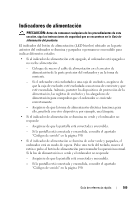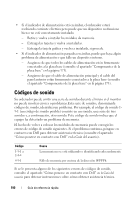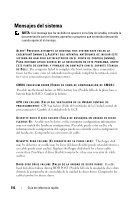Dell OptiPlex 330 Quick Reference - Page 187
Run the 32 Bit Dell Diagnostics, Main Menu, Test System, Menú principal de Dell Diagnostics
 |
View all Dell OptiPlex 330 manuals
Add to My Manuals
Save this manual to your list of manuals |
Page 187 highlights
6 Seleccione Run the 32 Bit Dell Diagnostics (Ejecutar los Dell Diagnostics de 32 bits) de la lista numerada. Si se muestran varias versiones, seleccione la apropiada para su ordenador. 7 Cuando aparezca el Main Menu (Menú principal) de Dell Diagnostics (Diagnósticos Dell), seleccione la prueba que desea ejecutar. Menú principal de Dell Diagnostics (Diagnósticos Dell) 1 Una vez se hayan cargado los Dell Diagnostics y aparezca la pantalla Main Menu (Menú principal), haga clic en el botón de la opción que desee. NOTA: Se recomienda que seleccione Test System (Probar sistema) para ejecutar una prueba completa en el ordenador. Opción Test Memory (Probar memoria) Test System (Probar sistema) Exit (Salir) Función Ejecutar la prueba de memoria independiente Ejecutar los diagnósticos del sistema Salir de los diagnósticos 2 Después de seleccionar la opción Test System (Probar sistema) del menú principal, aparecerá el siguiente menú: NOTA: Se recomienda que seleccione Extended Test (Prueba exhaustiva) en el siguiente menú para realizar una comprobación más exhaustiva de los dispositivos del ordenador. Opción Express Test (Prueba rápida) Extended Test (Prueba extendida) Custom Test (Prueba personalizada) Symptom Tree (Árbol de síntomas) Función Realiza una prueba rápida de los dispositivos del sistema. Suele tardar de 10 a 20 minutos. Realiza una comprobación exhaustiva de los dispositivos del sistema. Suele tardar una hora o más. Se utiliza para probar un dispositivo específico o para personalizar las pruebas que se van a ejecutar. Esta opción le permite seleccionar pruebas basadas en un síntoma del problema que tiene. Esta opción enumera los síntomas más comunes. Guía de referencia rápida 187